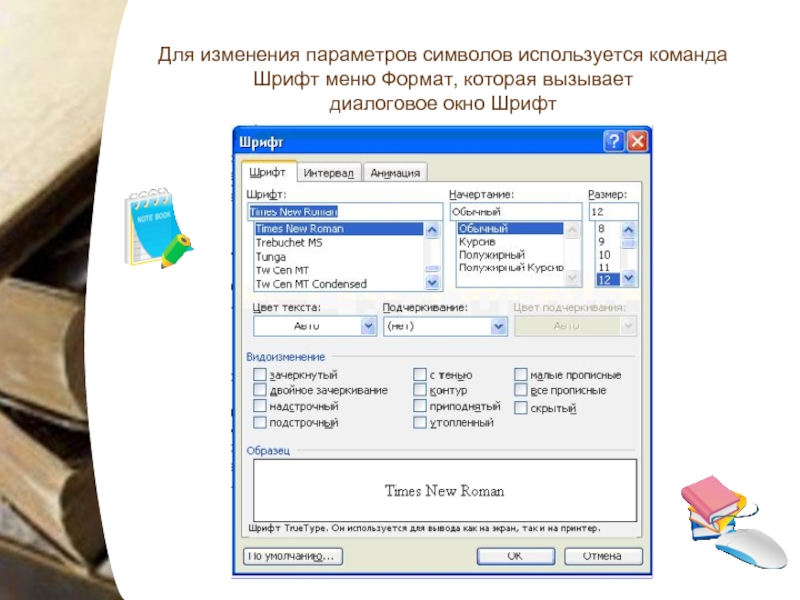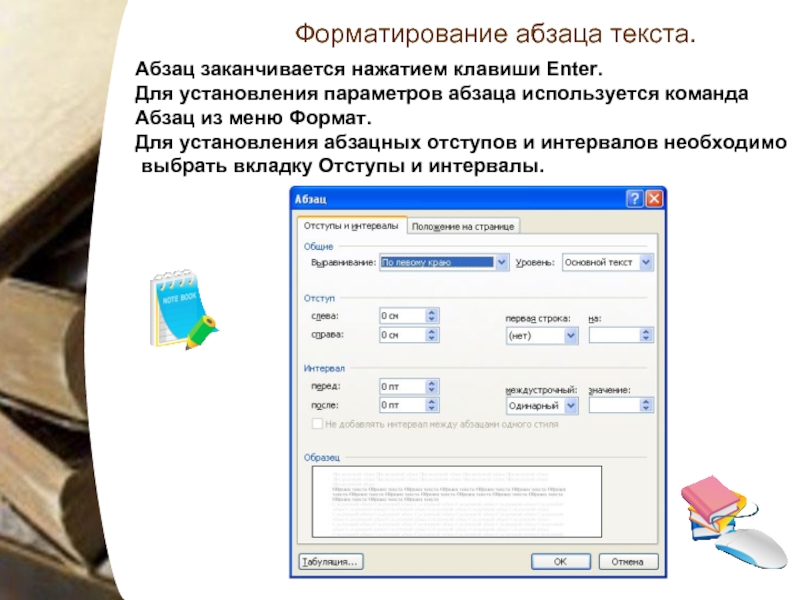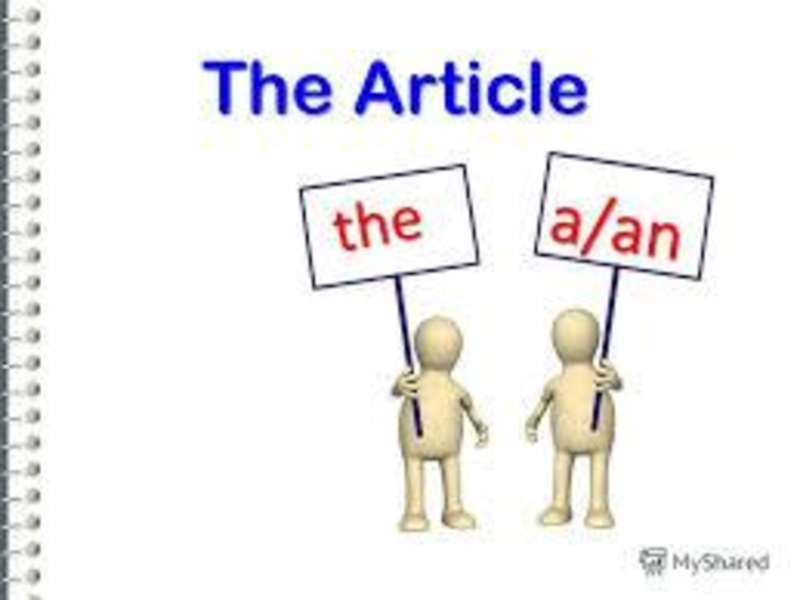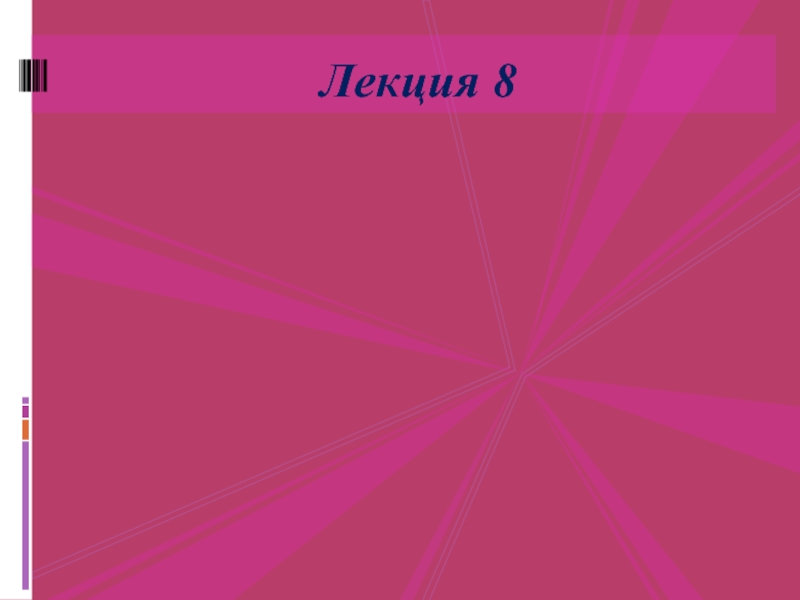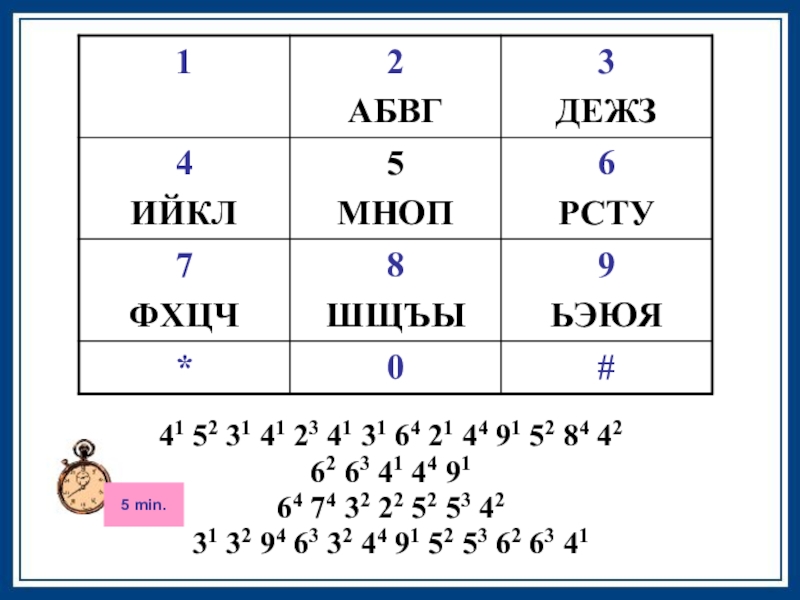Разделы презентаций
- Разное
- Английский язык
- Астрономия
- Алгебра
- Биология
- География
- Геометрия
- Детские презентации
- Информатика
- История
- Литература
- Математика
- Медицина
- Менеджмент
- Музыка
- МХК
- Немецкий язык
- ОБЖ
- Обществознание
- Окружающий мир
- Педагогика
- Русский язык
- Технология
- Физика
- Философия
- Химия
- Шаблоны, картинки для презентаций
- Экология
- Экономика
- Юриспруденция
Создание и редактирование документа MS Word - Форматирование документов
Содержание
- 1. Создание и редактирование документа MS Word - Форматирование документов
- 2. Цели урока:Ознакомиться с основными действиями по созданию
- 3. Давайте вспомнимСтрока состоянияСтрока МенюПолоса прокруткиЛинейкаРабочее полеПанели инструментовСтрока Заголовок
- 4. Давайте вспомним
- 5. 1. Что такое текст? Фронтальный опрос Текст
- 6. 3. Как можно обработать текстовую информацию? Текстовую
- 7. Чтобы создать документ, нужно выполнить следующие основные
- 8. Редактирование – преобразование, обеспечивающее добавление, удаление, перемещение
- 9. I. Метод «перетащить и отпустить»Алгоритм:1. Выделить фрагмент
- 10. Форматирование документа осуществляется в ходе выполнения следующих
- 11. Для изменения параметров символов используется команда Шрифт меню Формат, которая вызывает диалоговое окно Шрифт
- 12. Абзац заканчивается нажатием клавиши Enter. Для установления
- 13. Путем перестановки букв нужно составить слово, относящееся
- 14. 1. Запустите текстовый процессор MS Word.2. Напечатать
- 15. Карточка эффективности урокаПостарайся точно вспомнить то, что
- 16. Скачать презентанцию
Слайды и текст этой презентации
Слайд 1учитель информатики: Семенова О. М.
Тема урока:
Создание и редактирование документа.
Форматирование документов
Слайд 2Цели урока:
Ознакомиться с основными действиями по созданию и редактированию документа
в тестовом процессоре MS Word;
овладение навыками форматирования документов.
Слайд 3Давайте вспомним
Строка состояния
Строка Меню
Полоса прокрутки
Линейка
Рабочее поле
Панели инструментов
Строка Заголовок
Слайд 51. Что такое текст?
Фронтальный опрос
Текст – это любая
последовательность символов
из компьютерного алфавита.
2. Что можно назвать текстовым
документом? Текстовым документом можно назвать файл, созданный
с помощью текстового редактора, который,
кроме алфавитно - цифровых символов,
содержит еще графические объекты и управляющую информацию
о форматировании текста.
Слайд 63. Как можно обработать текстовую информацию?
Текстовую информацию можно обработать
с помощью
текстового редактора или текстового процессора.
4. Что можно создавать
с помощью текстового редактора?
С помощью текстового редактора можно создавать
текстовые документы на магнитном диске,
редактировать, изменять формат документа,
распечатывать и т.д.
Слайд 7Чтобы создать документ, нужно выполнить следующие основные этапы:
Выбор шрифта и
его размера
Ввод и редактирование документа
Форматирование текста
Сохранение и открытие документа
Выдача на
печатьИзучение нового материала
Слайд 8Редактирование – преобразование, обеспечивающее добавление, удаление, перемещение или исправление содержания
документа.
Форматирование текста – процесс установления параметров фрагмента текста, которые
определяют внешний вид текста в этом фрагменте. Слайд 9I. Метод
«перетащить и отпустить»
Алгоритм:
1. Выделить фрагмент текста
2.Удерживая нажатой клавишу
и ЛКМ перетащить его на новое место
II.С использованием буфера
обменаАлгоритм:
Выделить фрагмент текста
Правка - Вырезать
Поставить курсор в новое место
Правка - Вставить
Слайд 10Форматирование документа осуществляется в ходе выполнения следующих действий:
шрифтовое оформление
текста;
изменение параметров страниц документа;
разбиение текста на колонки;
оформление
стиля символа, абзаца, страницы.Слайд 11Для изменения параметров символов используется команда
Шрифт меню Формат, которая
вызывает
диалоговое окно Шрифт
Слайд 12Абзац заканчивается нажатием клавиши Enter.
Для установления параметров абзаца используется
команда
Абзац из меню Формат.
Для установления абзацных отступов и
интервалов необходимовыбрать вкладку Отступы и интервалы.
Форматирование абзаца текста.
Слайд 13
Путем перестановки букв нужно составить слово, относящееся к теме урока.
объяснить
смысл этого понятия.
рпавак, пиркоовать
вкпраа, ревытьза
вкпраа, тавсвить
Подведение итогов урока
Слайд 141. Запустите текстовый процессор MS Word.
2. Напечатать стихотворение "Овощи", используя
операцию Копирование.
3. Установить поля (левое-2,5; правое-1,5; верхнее и нижнее по
2)4. Установить абзацы, установить межстрочное расстояние в тексте, равное 2 пунктам, выравнивание по ширине
5. Изменить шрифт на Comic Sans MS, размер шрифта на 14
Практическая часть
Слайд 15Карточка эффективности урока
Постарайся точно вспомнить то, что услышал на уроке,
и ответить на поставленные вопросы:
Ф.И., класс __________________________________________________________
Какова цель стояла перед
тобой на уроке? ______________________________На какие знания, полученные ранее, ты опирался? _____________________________________________________________________
Какие новые законы, идеи, формулы, правила ты усвоил на уроке? ____________________________________________________________________
Какова главная мысль, вывод урока _____________________________________________________________
Какую оценку ты бы себе поставил, учитывая разницу в приобретенных тобой знаниях и материалом, выданным на уроке? ___________________________